En fil med RPM-filtillägget är en Red Hat Package Manager-fil som används för att lagra installationspaket på Linux-operativsystem.
Dessa filer ger ett enkelt sätt för programvara att distribueras, installeras, uppgraderas och tas bort eftersom de är "förpackade" på ett ställe.
Helt oberoende av vad Linux använder dem för, används RPM-filer som plugin-filer av RealPlayer-programvaran för att lägga till ytterligare funktioner i programmet.
RPM-akronymen står också för fjärrutskriftshanterare, men kan också inte alls ha något att göra med datafiler, som när man hänvisar till frekvensrotationsmätningsvarv per minut.
Hur man öppnar en RPM-fil
Det är viktigt att inse att RPM-filer inte kan användas på Windows-datorer som de kan på Linux-system. Eftersom de bara är arkiv, kan alla populära komprimerings- / dekompressionsprogram, som 7-Zip eller PeaZip, öppna en för att avslöja filerna inuti.
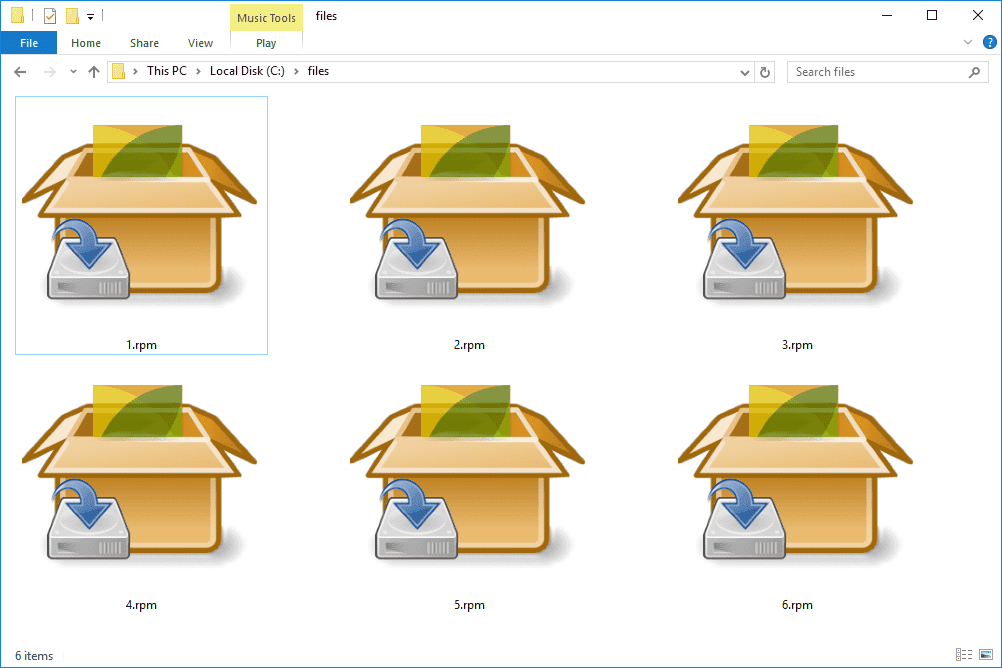
RPM-filer. Lifewire / Tim Fisher
Linux-användare kan öppna RPM-filer med pakethanteringssystemet RPM Package Manager. Använd det här kommandot, där "file.rpm" är namnet på filen du vill installera:
rpm -i file.rpm
I föregående kommando betyder "-i" att installera filen, så att du kan ersätta den med "-U" för att utföra en uppgradering. Kommandot nedan installerar RPM-filen och tar bort alla tidigare versioner av samma paket:
rpm -U-fil.rpm
Se vår guide om hur du använder rpm-kommandot för mer information, eller besök RPM.org och Linux Foundation.
Om din fil är en RealPlayer Plug-in-fil, bör RealPlayer-programmet kunna använda den, men du kan förmodligen inte öppna filen inifrån själva programmet. Med andra ord, om RealPlayer behöver använda den här filen, kommer den troligen att hämta den från installationsmappen eftersom det inte finns menyalternativ i programmet som kan importera dem.
RMP-filer stavas nästan identiska med RPM-filer, och de råkar bara vara RealPlayer Metadata Package-filer, vilket innebär att du kan öppna båda typerna i RealPlayer.
Hur man konverterar en RPM-fil
Kommandon som åberopar Linux Alien-programvaran kan användas för att konvertera RPM till DEB. Följande kommandon kommer att installera Alien och sedan använda den för att konvertera filen:
apt-get install alien
alien -d file.rpm
Du kan ersätta "-d" med "-i" för att konvertera paketet och sedan omedelbart starta installationen.
AnyToISO kan konvertera RPM till ISO-format.
Om du vill spara filen i något annat arkivformat som TAR, TBZ, ZIP, BZ2, 7Z etc. kan du använda FileZigZag-webbplatsen.
För att konvertera RPM till MP3, MP4 eller något annat icke-arkivformat så är det bästa att först extrahera filerna från arkivet. Du kan göra det med ett dekompressionsprogram som vi nämnde ovan. Sedan, när du har tagit MP3 (eller vilken fil som helst) ur RPM-filen, använd en gratis filkonverterare på dessa filer.
Även om det inte har något att göra med de filtillägg som nämns på denna sida, kan du också konvertera varv per minut till andra mätningar som hertz och radianer per sekund.
Kan du fortfarande inte öppna filen?
Vid den här tiden, om din fil inte öppnas även efter att ha följt stegen ovan eller installerat en kompatibel RPM-filöppnare, finns det en god chans att du inte riktigt har att göra med det här formatet. Det mest troliga fallet är att du har felläst filtillägget.
Det finns många filer som delar liknande filtilläggsbokstäver men är faktiskt inte relaterade till Red Hat eller RealPlayer. EPM är ett exempel, liksom RPP som är en REAPER Project-textfil som används av REAPER-programmet.
RRM är ett liknande suffix som används för RAM-metafiler. Precis som RPP ser de två ut som de säger RPM, men de är inte desamma och öppnar därför inte med samma program. I det här fallet kan en RMM-fil faktiskt öppnas med RealPlayer eftersom det är en Real Audio Media (RAM) -fil - men den fungerar inte med Linux.
Om din fil inte slutar med dessa filtillägg använder du Google eller Lifewire för att undersöka det faktiska tillägget för att lära dig mer om de program som kan användas för att öppna eller konvertera den.
